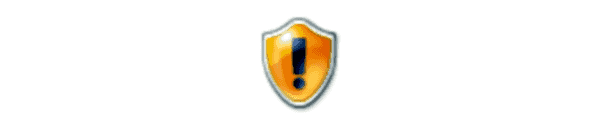Cuando se encuentra en la pantalla de inicio de sesión o bienvenida, la cuenta de administrador no es una opción predeterminada en Microsoft Windows 10. Puede habilitar esta función siguiendo estos pasos.
Nota: estos pasos no son compatibles con las versiones de inicio de Windows 10.
Método 1: por pedido
- Seleccione «Comienzo«Y escribe»CMD«.
- Botón derecho del ratón «Símbolo del sistema«Así que elige»Ejecutar como administrador«.
- Si se le solicita, ingrese un nombre de usuario y una contraseña que otorguen derechos de administrador a la computadora.
- Pegar:
net user administrator /active:yes - Apurarse «Entrar«.
Reemplazar «sí» con «No»Para desactivar la cuenta de administrador en la pantalla de bienvenida.
Método 2: desde las herramientas de administración
- Sostenlo Clave de Windows mientras presiona «R»Para mostrar el cuadro de diálogo Ejecutar de Windows.
- Pegar «lusrmgr.msc«, entonces presione»Entrar«.
- Abierto «Usuarios«.
- Seleccione «Administrador«.
- Desmarque o marque «La cuenta está desactivada«como quería.
- Seleccione «Correcto«.
Método 3: desde el registro
- Sostenlo Clave de Windows mientras presiona «R»Para mostrar el cuadro de diálogo Ejecutar de Windows.
- Pegar «regedit«, entonces presione»Entrar«.
- Vaya a lo siguiente:
- HKEY_LOCAL_MACHINE
- SOFTWARE
- Microsoft
- Windows NT
- Versión actual
- Winlogon
- Cuentas especiales
- Lista de usuarios
- En el lado derecho, haga clic derecho en «Lista de usuarios«Y seleccione»Nuevo«>»Valor DWORD«.
- Asigne al valor un nombre de «Administrador«. Presione el «Entrar”Llave cuando haya terminado.
- Cierre el editor de registro y reinicie la computadora.
Borrar el «Administrador”Para apagarlo y evitar que aparezca en la pantalla de bienvenida.
Método 4 – Política de grupo
Nota: Esto no funcionará en las ediciones Home de Windows 10.
- Sostenlo Clave de Windows mientras presiona «R»Para mostrar el cuadro de diálogo Ejecutar de Windows.
- Pegar «gpedit.msc«, entonces presione»Entrar«.
- Vaya a lo siguiente:
- Configuración de la computadora local
- Configuraciones de Windows
- Configuraciones de seguridad
- Políticas locales
- Opciones de seguridad
- Cuentas: estado de la cuenta del administrador
- Habilite o deshabilite la configuración según sea necesario.